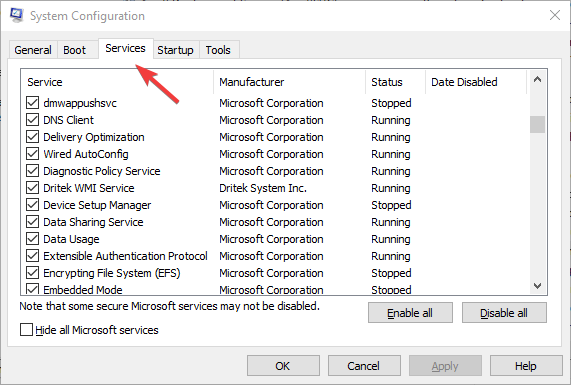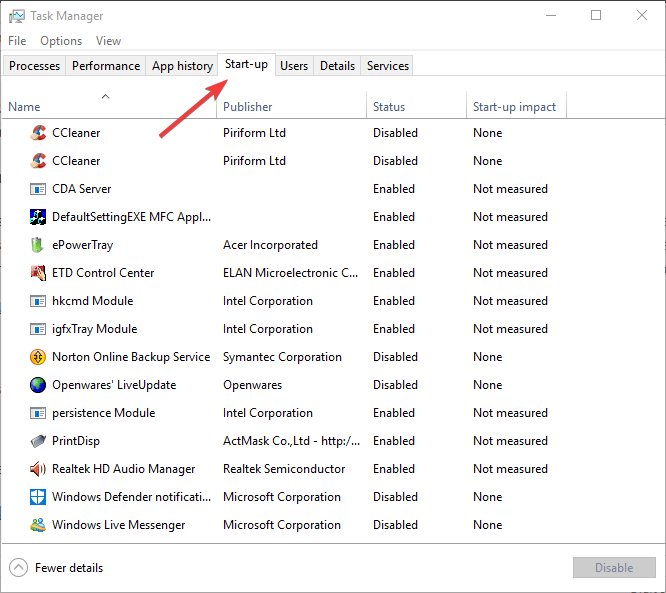Maison >Problème commun >Combien de processus doivent être exécutés sous Windows 11 ?
Combien de processus doivent être exécutés sous Windows 11 ?
- 王林avant
- 2023-05-24 20:12:125003parcourir
Bien que Windows 11 soit un excellent système d'exploitation, il peut parfois s'exécuter lentement et fonctionner anormalement. Si vous rencontrez des problèmes de performances, cela peut être dû au nombre de processus en cours d'exécution.
L'un des moyens les plus simples d'optimiser votre système consiste à ajuster le nombre de processus en cours d'exécution sur votre ordinateur à un moment donné. Cet article s'adresse à ceux d'entre vous qui ont déjà vu leur ordinateur se bloquer ou planter à cause de l'exécution d'un trop grand nombre de programmes en même temps.
Quelles tâches en arrière-plan puis-je désactiver ?
Les tâches en arrière-plan s'exécutent en arrière-plan de votre appareil et sont très importantes car elles contribuent à maintenir la stabilité du système. Ils incluent les mises à jour, la synchronisation et d'autres services.
Si certaines tâches en arrière-plan peuvent être utiles, d'autres prennent de la place sur votre ordinateur sans apporter de réel bénéfice.
Les tâches en arrière-plan qui peuvent être désactivées varient d'un utilisateur à l'autre. En prenant nos PC à l'époque comme exemple, CTF Loader était l'un de nos coupables.
Ce service prend en charge des méthodes de saisie alternatives telles que la reconnaissance vocale et la traduction de texte. Cette tâche est inutile et doit être désactivée puisque nous n'avons besoin que d'utiliser le clavier et la souris.
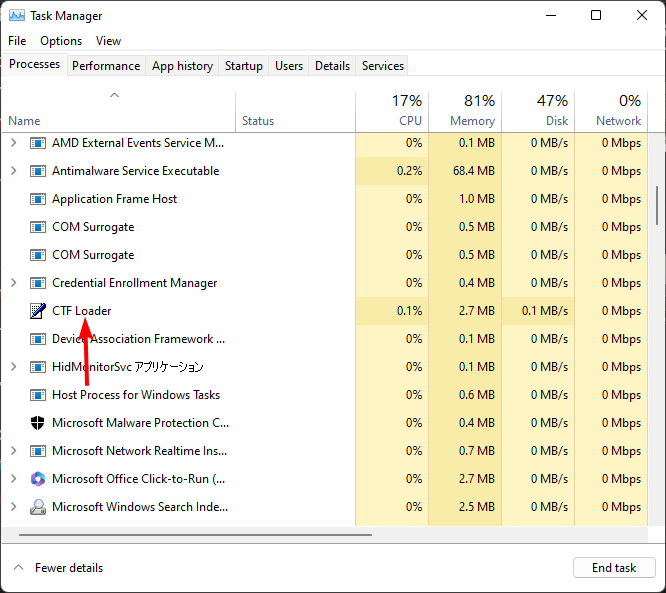
Si de nombreuses applications s'exécutent en arrière-plan, vous devriez vérifier ce qu'elles font. Cela indiquera plus clairement lesquels vous devez désactiver. Alors, Comment déterminer quels programmes doivent être fermés ?
L'objectif est de trouver le bon équilibre entre le bon fonctionnement de votre ordinateur et la sécurité de votre ordinateur.
Vous pouvez déterminer quels programmes fermer en affichant l'utilisation du processeur et de la mémoire de chaque programme. Les programmes qui doivent être fermés sont ceux qui fonctionnent depuis longtemps et qui n’ont pas d’historique d’utilisation récent.
Si un programme est en cours d'exécution et que vous ne l'utilisez pas, il consommera des ressources mémoire et processeur sans raison.
Bien que vous puissiez choisir autant de tâches que vous le souhaitez, veillez à ne pas désactiver les tâches critiques liées au bon fonctionnement de Windows. Dans certains cas, l'utilisation de votre processeur peut atteindre 100 % même lorsqu'aucun programme n'est en cours d'exécution. Ces problèmes doivent donc être résolus en premier.
Combien de processus en arrière-plan sont normaux ?
Le nombre de processus exécutés sur votre ordinateur varie en fonction des applications utilisées, de la configuration et du matériel. En règle générale, il ne devrait pas y avoir plus de 50 ou 60 processus en cours d’exécution à un moment donné.
Les autres facteurs qui affectent le nombre de processus en cours d'exécution incluent :
1. Quantité de mémoire
Bien sûr, cela dépendra de la quantité de RAM dont vous disposez. Plus votre ordinateur dispose de RAM, plus il peut exécuter de processus simultanément. La RAM est un stockage rapide et temporaire.
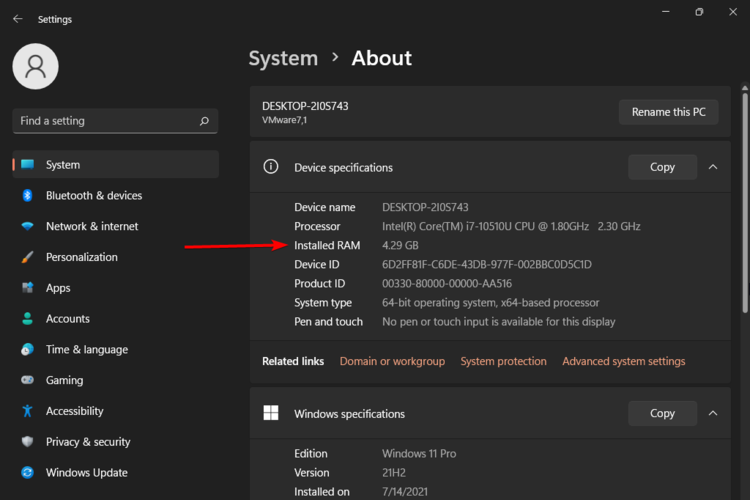
C'est ici que le programme stocke les données qu'il doit traiter lors de son exécution. Plus vous disposez de RAM, plus vous pouvez ouvrir de programmes en même temps sans ralentir votre ordinateur.
2. Type de processeur
Le nombre de processus qu'un processeur peut exécuter dépend du type. En règle générale, un processeur plus rapide peut gérer plus de processus à la fois qu'un processeur plus lent. Cependant, le nombre de cœurs du processeur joue également un rôle important.
Par exemple, si vous disposez d'un processeur monocœur, vous ne pouvez exécuter qu'un seul processus à la fois. Si vous disposez d'un processeur dual-core, vous pouvez exécuter deux processus en même temps, et ainsi de suite.
Conseil d'expert :
Certains problèmes de PC sont difficiles à résoudre, en particulier lorsque les fichiers système et les référentiels de Windows sont manquants ou corrompus.
Assurez-vous d'utiliser un outil dédié comme Fortect qui recherchera les fichiers corrompus et les remplacera par de nouvelles versions de leur référentiel.
Certains processeurs peuvent être capables de gérer le stress supplémentaire, tandis que d'autres ne le peuvent pas. C'est à vous de décider quelle quantité est normale.
3. Vitesse du processeur
La vitesse d'un processeur détermine la rapidité avec laquelle il peut traiter les instructions et effectuer des tâches. Si vous disposez d’un processeur plus lent, chaque instruction prendra plus de temps à s’exécuter.
Cela signifie que si deux PC exécutent le même programme à des vitesses différentes, l'ordinateur le plus lent mettra plus de temps à terminer chaque instruction car le processeur met plus de temps à traiter chaque instruction.
4. Activité de l'utilisateur
Plus il y a d'activité utilisateur sur votre ordinateur, plus il est probable que plusieurs processus soient en cours d'exécution à un moment donné.
Par exemple, un utilisateur moyen effectuant des tâches légères sur Internet a généralement au moins une douzaine de processus différents exécutés en arrière-plan en même temps.
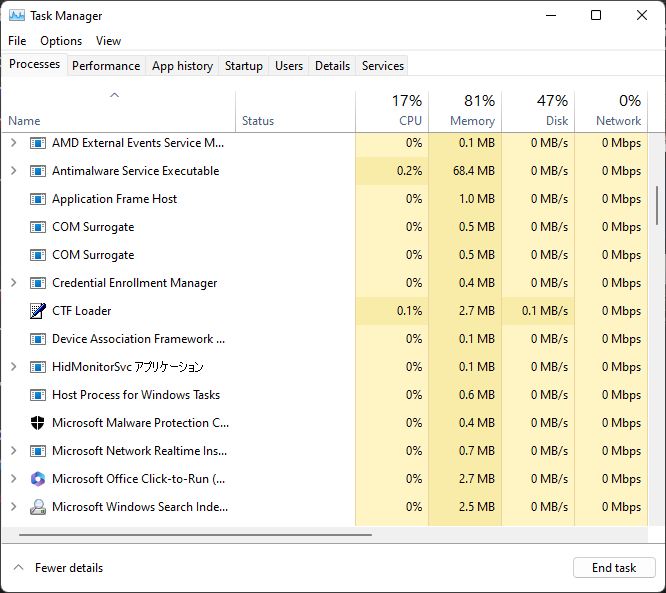
D'un autre côté, les gros utilisateurs qui jouent régulièrement à des jeux, éditent des vidéos et utilisent différentes applications peuvent en voir plus de 100.
Cela étant dit, il n’y a pas de bon ou de mauvais nombre de processus. Vérifiez comment votre système se comporte lorsque vous continuez à ouvrir des programmes. Cela devrait vous servir de guide. Si vous remarquez un certain décalage ou des difficultés à ouvrir davantage d'onglets, votre processeur indique qu'il atteint sa capacité.
Le nombre de processus exécutés sur votre ordinateur peut être un indicateur utile des performances du système. Il indique également la puissance de traitement dont ils ont besoin.
Vous pouvez terminer la tâche ou limiter l'utilisation du processeur du processus. Cela libérera de la mémoire et augmentera la vitesse de votre PC.
Comment réduire le nombre de processus en cours d'exécution sous Windows 11 ?
Pour réduire au minimum le nombre de processus ouverts sur votre ordinateur, suivez ces étapes :
Évitez d'ouvrir trop de programmes
Plus vous avez de programmes ouverts en même temps, plus chacun consomme de ressources, en particulier s'il est en cours d'exécution en arrière-plan.
Alors au lieu d'avoir 20 onglets de navigateur ouverts en même temps, limitez-vous à cinq ou six. Une fois terminé, fermez et ouvrez davantage.
Effacer le disque dur
Lorsque votre disque dur ne dispose pas de suffisamment d'espace libre, Windows utilise plus de mémoire pour stocker temporairement les fichiers jusqu'à ce qu'ils puissent être écrits sur le disque dur. Cela le fait ralentir et consommer plus d’énergie que nécessaire.
La défragmentation de votre disque dur le rendra plus rapide mais ne réduira pas le nombre de processus en cours d'exécution sous Windows.
Désinstallez les applications inutiles
Vous avez peut-être installé des applications inutiles ou installé plusieurs applications qui implémentent la même fonction. Essayez de désinstaller ces applications pour libérer de l'espace sur le disque dur.
Les applications inutiles peuvent utiliser les ressources du processeur et vider votre batterie. Essayez d'utiliser la version Web d'une application que vous n'utilisez pas fréquemment, si possible.
Désactivez les applications de démarrage
- Appuyez sur + et sélectionnez Gestionnaire des tâches pour ouvrir l'onglet Processus. WindowsX

- Sélectionnez l'onglet "Démarrage".

- Sélectionnez n'importe quel programme non essentiel et appuyez sur le bouton "Désactiver" pour le supprimer du démarrage de Windows.
Moins il y a de programmes de démarrage, plus le temps de démarrage est rapide. J'espère que vous savez maintenant combien de processus vous devez exécuter sous Windows 11.
Ce qui précède est le contenu détaillé de. pour plus d'informations, suivez d'autres articles connexes sur le site Web de PHP en chinois!